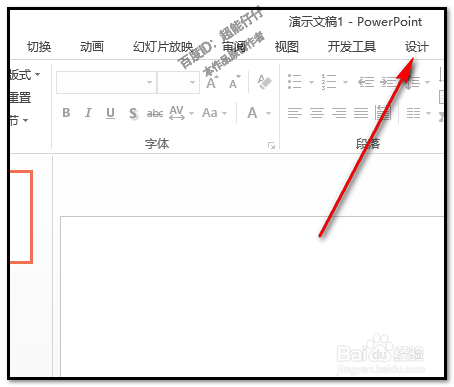1、首先,我们启动软件。在主选项卡这一排中,所有选项卡都是按默认位置排列好的。排列次序如下图所示。
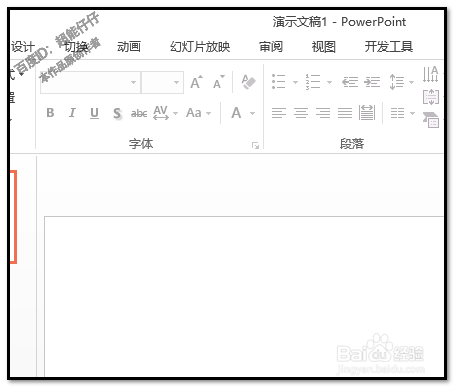
2、我们现在想把这些选项卡的位置调整下,比如,想把“设计”选项卡放在最右边的位置,也就是在“开发工具”的右侧。

3、操作如下:在“文件”这里点击下。在弹出的菜单中点击“选项”;
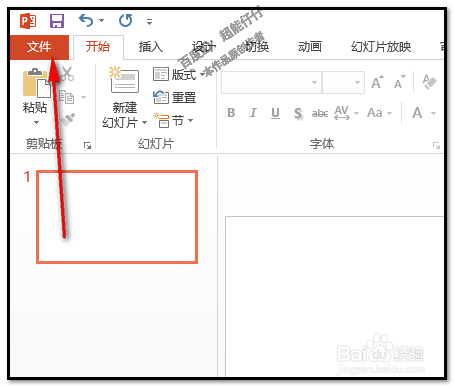
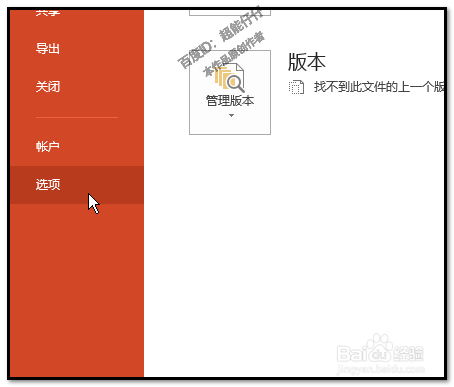
4、弹出powerpoint选项操作框;在powerpoint选项框的左边这里点击“自定义功能区”
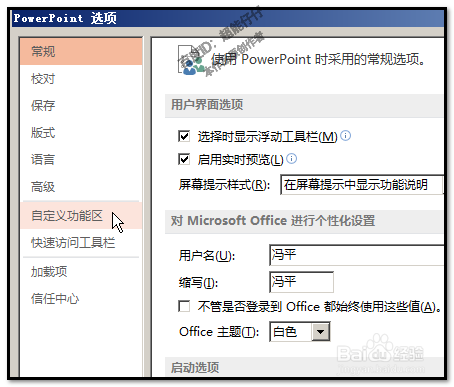
5、右边弹出相关的内容。在右侧这个框中,罗列着各个选项卡名称。找到“设计”
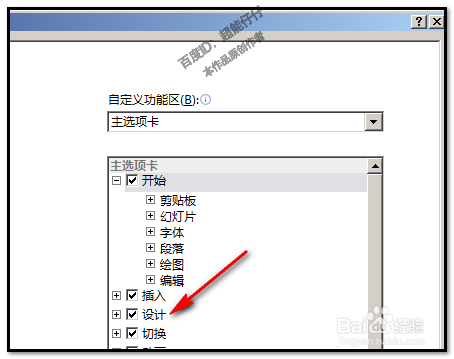
6、鼠标右键在“设计”这里点击,弹出菜单中点“下移”或者是在右边的向下的小三角这里点下,可以把“设计”这一项下移。
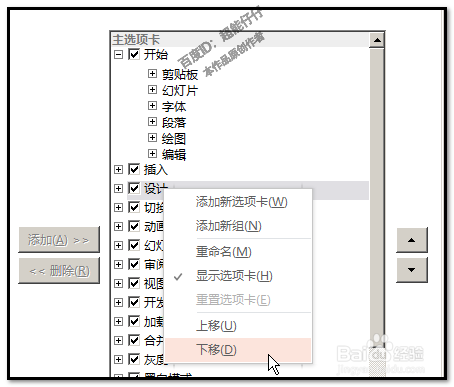
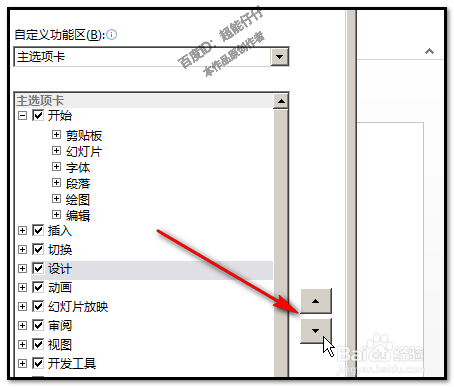
7、然后,再继续点击向下的小三角,一直操作到“设计”到达“开发工具”的下方截止。最后,记得要在下方点击确定。

8、点击确定后,即完成操作。这时,可以看到,“设计”选项卡已调到“开发工具”的右侧。